Configuración de la alineación horizontal (Microsoft Excel)
Excel proporciona muchas formas diferentes de alinear información de izquierda a derecha (horizontalmente) dentro de una celda. Usted establece la alineación seleccionando primero las celdas que desea formatear y luego eligiendo Celdas en el menú Formato. Asegúrese de que la pestaña Alineación esté seleccionada. (Ver figura 1)
Realiza su selección utilizando la lista desplegable Horizontal.
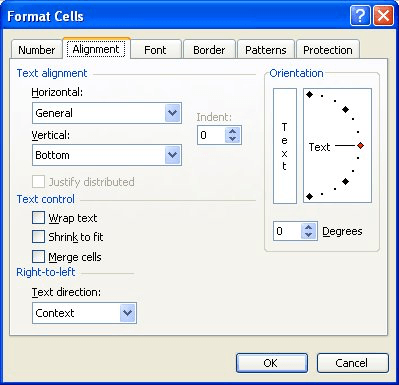
Figura 1. La pestaña Alineación del cuadro de diálogo Formato de celdas.
Hay ocho configuraciones diferentes que puede usar para la alineación horizontal, cada una de las cuales merece una explicación. (El más común de estos métodos de alineación horizontal también está disponible en la barra de herramientas de Formato).
General . * Cuando ingresa información por primera vez en Excel, la alineación horizontal se establece en General. Esto significa que el texto se alinea a la izquierda de la celda y los números se alinean a la derecha. Normalmente, dado que Excel usa General de forma predeterminada, no necesitará elegirlo explícitamente excepto para eliminar cualquier formato de alineación horizontal que haya aplicado anteriormente.
Left . * Alineación a la izquierda significa que todo en la celda se alinea con el lado izquierdo de la celda. A menos que tenga la necesidad de alinear sus números o fechas a la izquierda, no existe una necesidad real de usar esta opción de alineación. Esto se debe a que la alineación predeterminada (General) alinea todo el texto al lado izquierdo de la celda. Cuando el texto está justificado a la izquierda, el texto que no se ajuste al ancho de la columna invadirá el borde derecho de la celda. Esto no sucederá si hay algo en la celda a la derecha de la celda que contiene el texto ancho. También puede justificar la información a la izquierda utilizando la herramienta Alinear a la izquierda en la barra de herramientas. En Excel 2000 y versiones posteriores, también puede establecer una sangría, en caracteres, si usa la alineación a la izquierda.
Center . * La alineación central alinea toda la información en el medio de la celda. Si el texto está centrado y necesita más espacio del disponible en la celda, invadirá los límites de la celda izquierda y derecha para poder mostrarse. Si hay algo en las celdas a ambos lados de la celda centrada, el texto no se extenderá a la celda ocupada. También puede centrar la información utilizando la herramienta Centro en la barra de herramientas.
Right . * Es más útil alinear la información a la derecha si está formateando celdas que contienen texto. Esto se debe a que la alineación horizontal predeterminada (General) alinea a la derecha números y fechas. Si el texto está alineado a la derecha en una celda y es más ancho que el ancho de la columna, se extenderá más allá del límite de la columna hacia la celda de la izquierda. Excel no extenderá el texto, sin embargo, si hay algo en la celda a la izquierda de la que contiene el texto. También puede alinear la información a la derecha utilizando la herramienta Alinear a la derecha en la barra de herramientas. En Excel 2002 y Excel 2003 también puede establecer una sangría, en caracteres, si usa la alineación a la derecha.
Fill . * Por todos los derechos, esta no debería ser una opción de alineación.
Eso es porque realmente no alinea la información. En cambio, repite lo que ingrese en todo el ancho de la columna. Por lo tanto, si desea una columna llena de asteriscos, todo lo que necesita hacer es usar esta opción de alineación y poner un asterisco en la columna.
Justificar . * Esta opción de alineación se utiliza principalmente para texto. Obliga a la información a llenar todo el ancho de la columna, ajustando el texto a líneas adicionales, si es necesario. Este es el mismo tipo de función de alineación disponible en muchos programas de procesamiento de texto.
Centro en toda la selección . * Cuando crea formularios o informes en Excel, no es inusual tener encabezados. Si utiliza la opción de alineación Centrar en la selección, puede centrar el texto en un grupo de columnas. Para utilizar este tipo de alineación de la manera más sencilla, asegúrese de que la información que se va a centrar esté en la primera columna de la selección.
Luego, seleccione las columnas en las que desea centrarlo. Finalmente, seleccione la opción Centrar en toda la selección en la lista desplegable Horizontal.
Distributed . * Esta opción de alineación está disponible solo en Excel 2002. Da como resultado que el contenido de la celda se distribuya a lo ancho de la celda, para alinearse con el lado izquierdo y derecho. Si selecciona esta opción, puede establecer una sangría, en caracteres (que se aplica tanto al lado izquierdo como al derecho de la celda), o puede optar por justificar el contenido en la celda. Deberías jugar con esta opción con cuidado; no es tan útil como la alineación Justificar que se usa en procesadores de texto como Word. En Excel 2003 también puede establecer una sangría, en caracteres, si usa la alineación distribuida.
ExcelTips es su fuente de formación rentable en Microsoft Excel.
Este consejo (2123) se aplica a Microsoft Excel 97, 2000, 2002 y 2003.